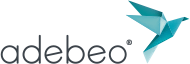Un des grands avantages du logiciel de modélisation 3D SketchUp est sa combinaison avec des plugins. Leur rôle en tant qu’extension est d’optimiser SketchUp, du dessin 3D à l’import et export de maquettes réalistes. Et parmi les meilleurs plug-ins, LayOut sort du lot en proposant de convertir des dessins 3D en 2D. Le développement de produit, l’ingénierie, la cartographie en profiteront grandement, ainsi que l’exportation et importation de fichiers skp. Justement, Adebeo vous propose des tutoriels pour prendre en main LayOut, que vous soyez débutant ou professionnel (architecte, designer, dessinateur…). Alors, c’est parti pour un tutoriel « LayOut vue interrompue » ! Et n’oubliez pas, Adebeo propose des formations SketchUp pour que vous maîtrisiez tout du logiciel, de l’extrusion à l’impression 3D.
Tuto layout vue interrompue
Le but de ce tutoriel est d’obtenir une vue interrompue sur les grandes maquettes et composants. Ainsi, on pourra visualiser la maquette 3D dans ses extrémités sans la découper. On commence par importer le schéma dans LayOut. On va fonctionner avec des calques (balises). Une fois le dessin importé dans Layout, on va effectuer un ctrl puis ctrl V. Deux dessins sont donc présents sur le calque. On déplace le deuxième dessin sur un autre calque. Dans le deuxième calque, on va déplacer le modèle avec le curseur. Maintenant, pour effectuer une tâche simple plutôt que de dessiner les traits de séparation, utilisez le fichier dans la description. Vous pourrez importer ces traits et les utiliser sur votre schéma.
On enregistre le fichier comme album pour l’utiliser de manière optimisée. On fait un simple clic et non un clic droit sur le trait que l’on veut sélectionner et on le tire dans le modèle numérique 3D. En maintenant la touche Maj, on peut changer sa taille tout en gardant ses proportions. A présent, on va créer une nouvelle balise pour le trait de découpe. On fait commande c/ ctrl c et ctrl v pour dupliquer et garder les traits sur tous les calques. On prend outil dessin et on entoure la partie du dessin qu’on veut garder depuis le trait de découpe. Clic droit sur le modèle, on sélectionne masque de découpage et le modèle devient découpé. On réaffiche le calque découpe et voilà, on a une vue interrompue ! On procède de même pour le calque droit. Voilà, le tutoriel layout vue interrompue est complété.
Tutos et formations SketchUp de A à Z
Mais ce tuto layout vue interrompue n’est pas tout, Adebeo propose des dizaines de tutoriels et formations. Si vous voulez simuler un dessin technique, effectuer des opérations prenant en compte les courbes géométriques et volumiques, SketchUp est là pour vous. En effet, le logiciel de conception et d’architecture SketchUp version pro aide les architectes, concepteurs, développeurs, dessinateurs, paysagistes au quotidien. Vous voulez utiliser une imprimante 3D avec Makerbot ? Vous voulez transférer des fichiers dans une banque d’images, une bibliothèque de texture, une autre licence SketchUp Pro ? Des tutos existent pour ces problèmes sur le logiciel de cao-dao (conception assistée par ordinateur et dessin assisté par ordinateur) ! Des composants dynamiques à l’amélioration de vos rendus pour les rendre photoréalistes, Adebeo peut vous aider dans toutes vos tâches. Bientôt, l’interface-utilisateur, la barre d’outil, le processus de conception, la fabrication assistée par ordinateur ne seront plus des obstacles.
SketchUp, le logiciel de cao n°1
Grâce à ses fonctionnalités, SketchUp domine les meilleurs logiciels de cao allant d’Archicad et Autocad à Solidworks de Dassault-Systèmes. Blender, maya, Houdini pour l’animation, Adobe Photoshop pour la retouche photo, aucun logiciel n’arrive à la cheville du software SketchUp. Les plug-ins pour le bois, les imprimantes 3D, le moteur de rendu photo-réalistes, la conception assistée pousseront le logiciel au sommet.
Du développement de produits et du prototypages d’assemblages à la visualisation et conception mécanique, SketchUp peut tout prendre en charge. Un dessin industriel à la visualisation claire peut servir à tous les designers. Editer avec l’outil gomme, effectuer des simulations avec les outils de dessin et la barre d’outils… Le logiciel de Dao et d’architecture 3D sert aux industries comme aux débutants et infographistes. Et l’automatisation de l’utilisation des outils de conception sera très utile pour ceux ayant suivi nos formations. Les formations bois, impression 3D et SketchUp CPF vous aideront à prendre en main toutes les fonctionnalités du software. Alors n’hésitez plus, le meilleur logiciel de création 2D et 3D n’attend que vous ! Obtenez une licence permanente et une formation SketchUp.
Vous pouvez obtenir le fichier de découpe 💾 en suivant ce lien. Bon visionnage !

chaîne Youtube 😉